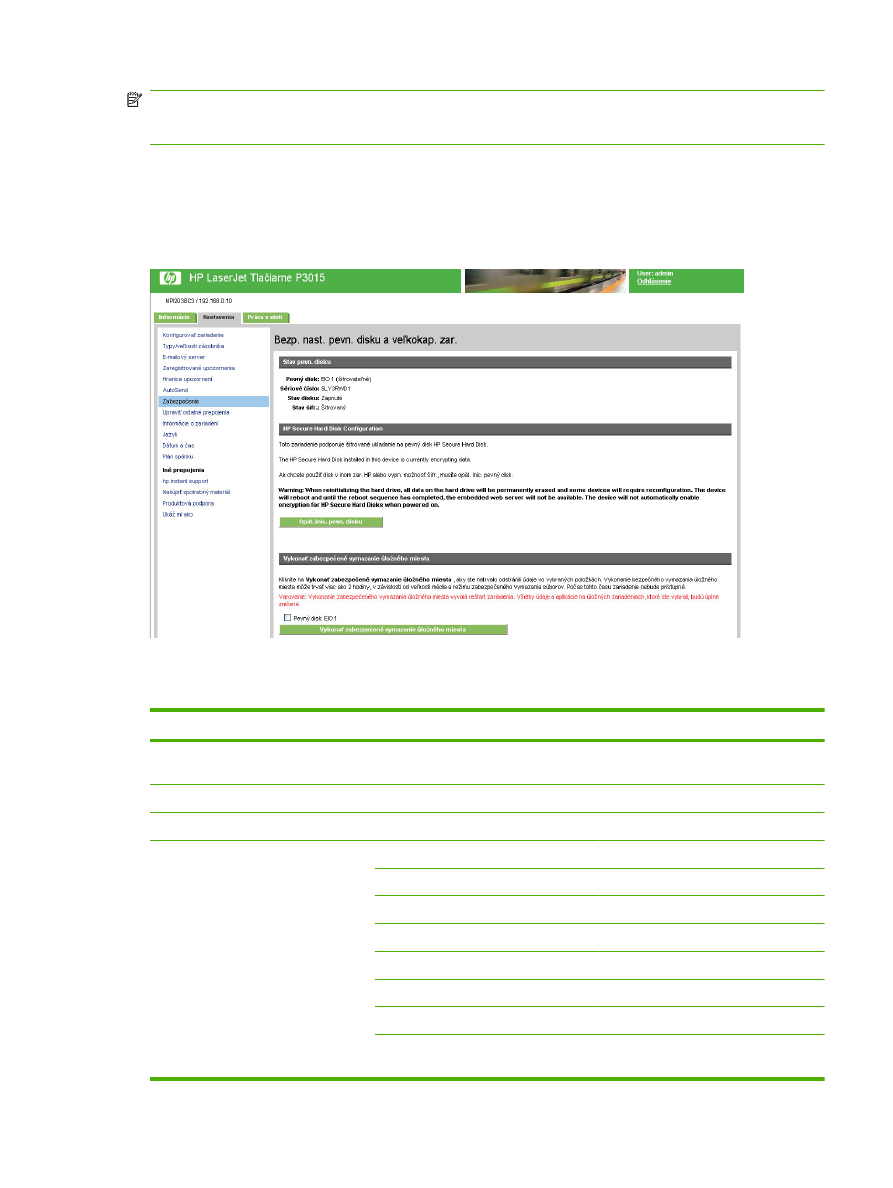
Bezp. nast. pevn. disku a veľkokap. zar.
Stránka Bezp. nast. pevn. disku a veľkokap. zar. obsahuje detailný stav pre každý z nainštalovaných
diskov, stav šifrovania a dostupné konfiguračné položky.
Obrázok 3-13
Obrazovka Bezp. nast. pevn. disku a veľkokap. zar.
Pre každý disk nainštalovaný v tlačiarni sa v časti Stav pevného disku zobrazí diskový záznam. Každý
diskový záznam bude obsahovať nasledovné polia:
Tabuľka 3-8
Stavy pevného disku
Štítok
Hodnota
Pevný disk:
Interný, EIO <priečinok>, žiadny nainštalovaný (s možnosťou šifrovania), (bez
možnosti šifrovania)
Sériové číslo:
<sériové číslo disku>, nie je relevantné
Stav disku:
Zapnutý, vypnutý, nie je relevantné, disk chýba
Stav šifr.:
Stav šifrovaného disku
Hodnota
SDLPC
Šifrovaný
SDUPN
Nie je šifrovaný
NDIPN
Nie je relevantné
NSDPN
Nepodporované
SDLPW, NSDPP, SDUPP, NDIPP
Očakávaný disk chýba
SDLPN
Šifrovaný iným zariadením
Ľubovoľný ďalší prítomný disk, keď je
prítomný šifrovaný disk
Prítomný ďalší šifrovaný disk
SKWW
Zabezp.
45
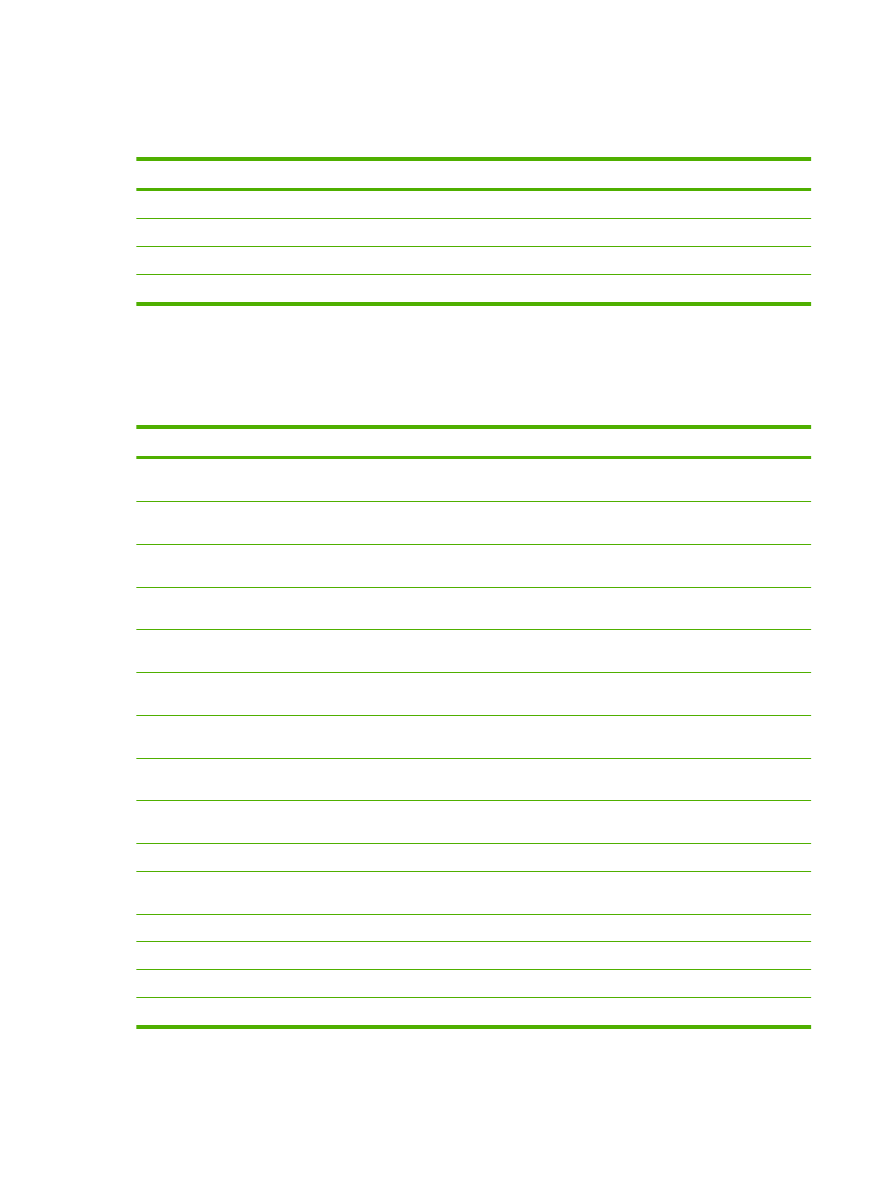
Časť Konfigurácia zabezpečeného pevného disku HP zobrazuje konfiguračné možnosti disku citlivé
na kontext:
Tabuľka 3-9
Konfiguračné možnosti pevného disku
Stav šifrovaného pevného disku
Možnosti
NDIPN, NSDPN
Zvoliť možnosť automatického zapnutia
SDUPN
Zapnúť šifrovanie (náhodné alebo ručne zadané heslo)
SDLPC, SDLPN, SDLPW
Opakovaná inicializácia pevného disku
NSDPP, SDUPP, NDIPP
Vypnúť šifrovanie a pokračovať
Tlačiareň sa bude vždy nachádzať v jednom z preddefinovanej súpravy stavov šifrovania disku, ktoré
sú založené na konfigurácii disku. Každý zo stavov šifrovaného disku bude korelovať k súprave
textových reťazcov EWS a konfiguračných možností.
Tabuľka 3-10
Stavy šifrovaného disku
Stav šifrovaného disku
Popis
NDIPN
Žiaden disk nie je nainštalovaný, heslo k pevnému disku nie je
nastavené.
NSDPN
Nainštalovaná jednotka Non-FDE, tlačiareň nie je nastavená
na používanie funkcií FDE.
SDUPN
Nainštalovaná jednotka FDE, nebola však nastavená pre
prevádzku v uzamknutom režime.
SDLPC
Nainštalovaná uzamknutá jednotka FDE. Disk funguje
korektne.
SDLPW
Nainštalovaná uzamknutá jednotka FDE, tlačiareň však nemá
k dispozícii správne heslo.
NSDPP
Nainštalovaná jednotka Non-FDE, tlačiareň však očakáva
namiesto nej uzamknutú jednotku FDE.
SDUPP
Nainštalovaná jednotka FDE, je však uzamknutá pre odlišnú
tlačiareň.
NDIPP
Žiaden disk nie je nainštalovaný, heslo k pevnému disku je
nastavené.
SDLPN
Nainštalovaná uzamknutá jednotka FDE, tlačiareň však
nebola nastavená pre používanie FDE.
11
Prebieha vymazávanie disku
12
FDE od iného výrobcu ako HP (napr. Seagate Momentus FDE
bez príslušného identifikátora HP).
13
Zablokovaný disk (skutočne nefunkčný)
14
USB disk v prevádzke
15
Zablokovaný USB disk
16
Použiteľný disk vypnutý z dôvodu prítomnosti disku FDE.
46
Kapitola 3 Konfigurácia produktu z obrazoviek Nastavenia
SKWW
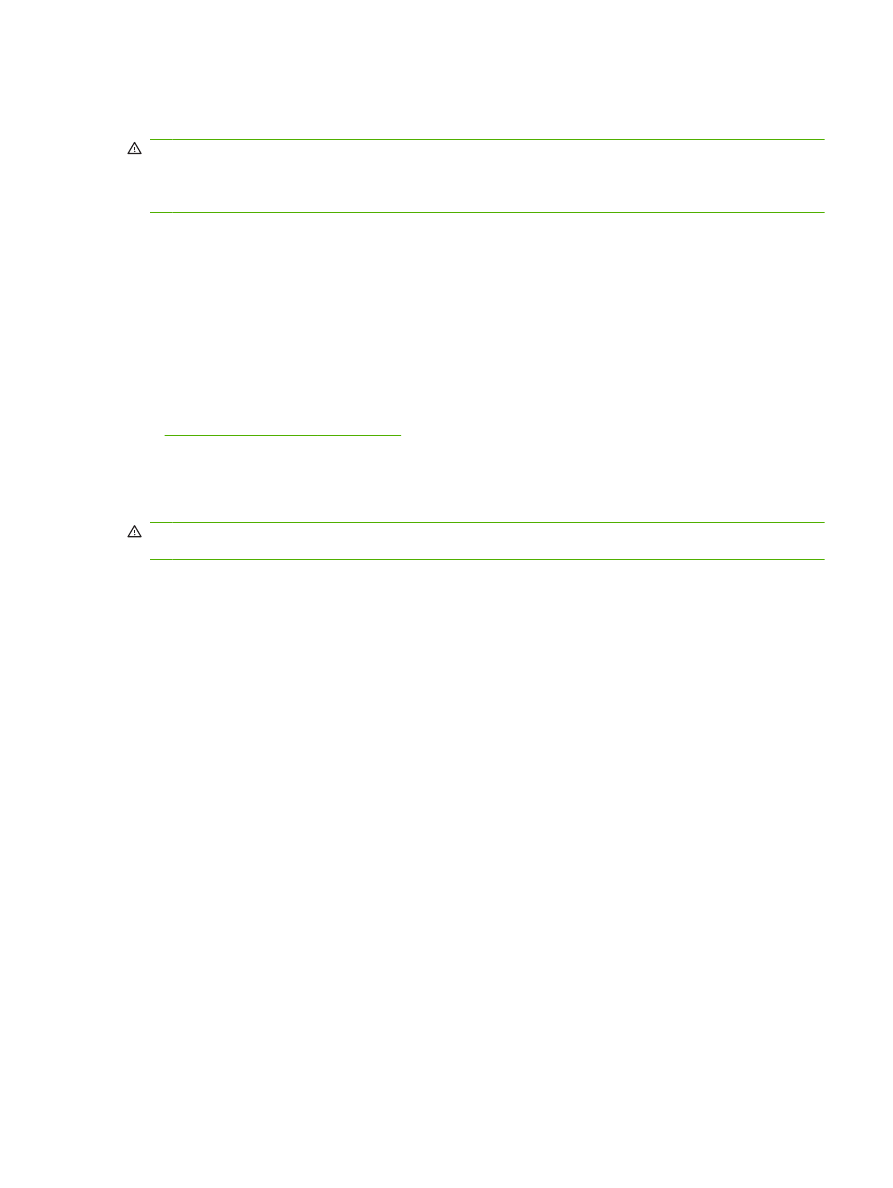
Tlačidlom Vykonať zabezpečené vymazanie úložného priestoru vymažete celý obsah označených
jednotiek na permanentné uskladnenie dát.
VAROVANIE!
Keď kliknete na Vykonať zabezpečené vymazanie úložného priestoru, zariadenie
sa spustí a všetky údaje a riešenia nainštalované na zvolených jednotkách permanentného uskladnenia
budú kompletne odstránené. Uložené informácie, ktoré budú vymazané, zahŕňajú externé aplikácie,
uložené tlačové úlohy, zadržané úlohy.
Zabezpečené vymazanie úložného priestoru umožňuje používateľom vymeniť úložné zariadenie bez
možnosti, že by sa niekomu mohlo podariť obnoviť dáta alebo aplikácie, ktoré sa nachádzajú na
úložných zariadeniach. Túto funkciu použite na odstránenie všetkých uložených údajov a aplikácií na
úložnom zariadení pred jeho odstránením. Vykonanie zabezpečeného vymazania úložného priestoru
môže trvať viac ako 2 hodiny v závislosti od veľkosti média a zvoleného režimu zabezpečeného
vymazania úložného priestoru. V tomto čase nie je možné k zariadeniu pristupovať.
Ak chcete použiť funkciu Vykonať zabezpečené vymazanie úložného priestoru, zvoľte funkciu Bezpečné
vymazanie úložného priestoru, zvoľte úložné zariadenia a kliknite na položku Vykonať zabezpečené
vymazanie úložného priestoru. Zariadenie sa reštartuje a odstráni údaje. Dáta bude odstraňovať na
základe režimu zabezpečeného vymazania úložného priestoru zvoleného pre dané zariadenie (pozrite
si
Bezp. nast. zariadenia na strane 39
, kde nájdete informácie o prístupe k režimu zabezpečeného
vymazania úložného priestoru). Výkon zabezpečeného vymazania úložného priestoru pri nastavení
režimu vymazania súborov na možnosť Zabezpečené rýchle vymazanie (predvolená možnosť) bude
trvať 30 minút alebo viac; jeho výkon pri nastavení režimu vymazania súborov na možnosť Zabezpečené
ozdravné vymazanie bude trvať 2 hodiny alebo viac.
VAROVANIE!
Zariadenie nebude dostupné pre používanie, kým funkcia bezpečného vymazania
úložného priestoru neukončí činnosť.